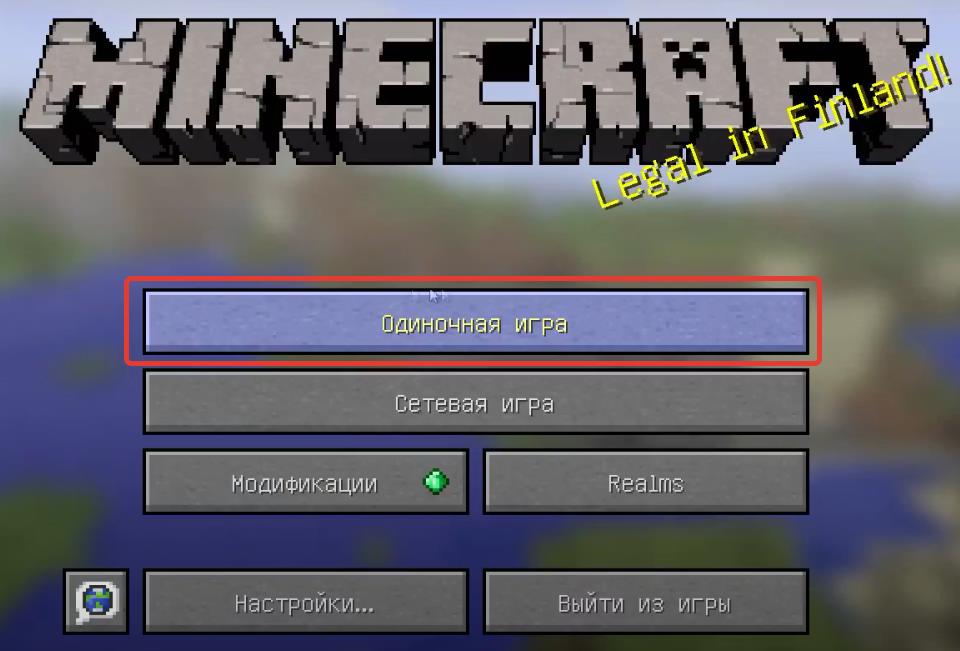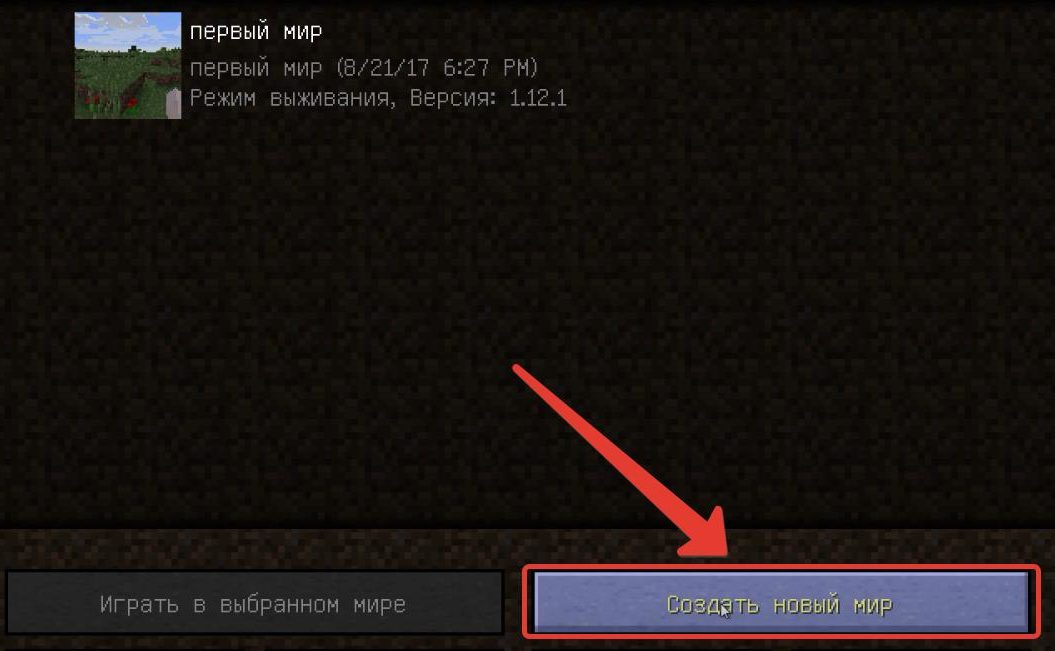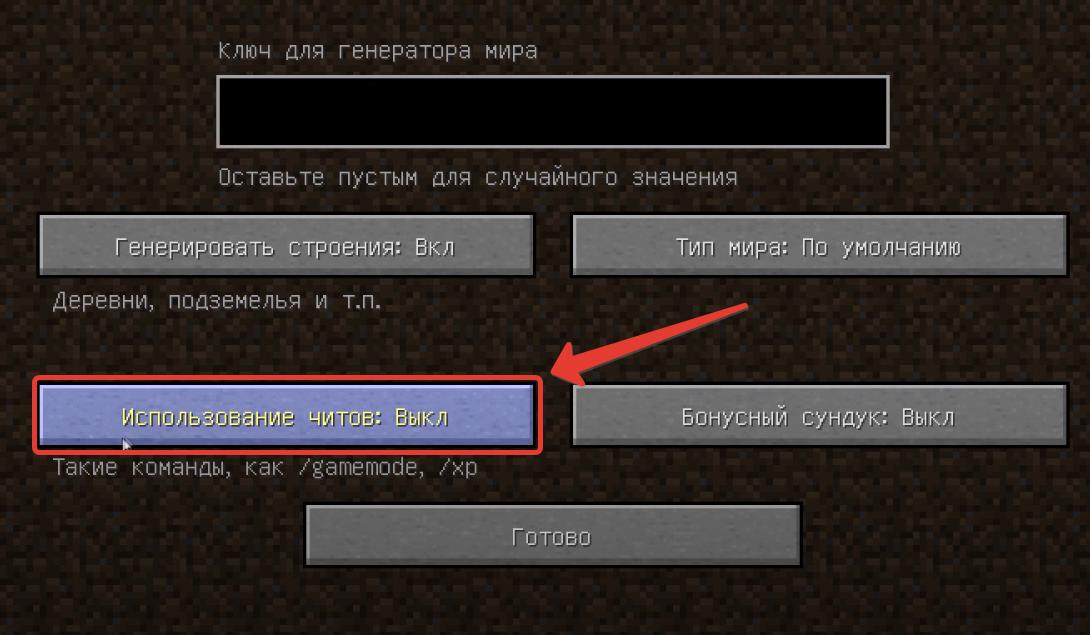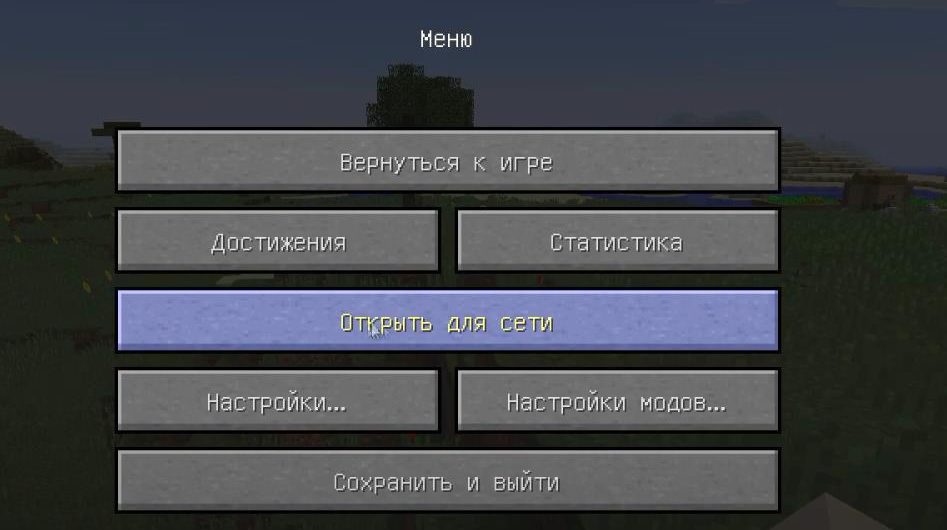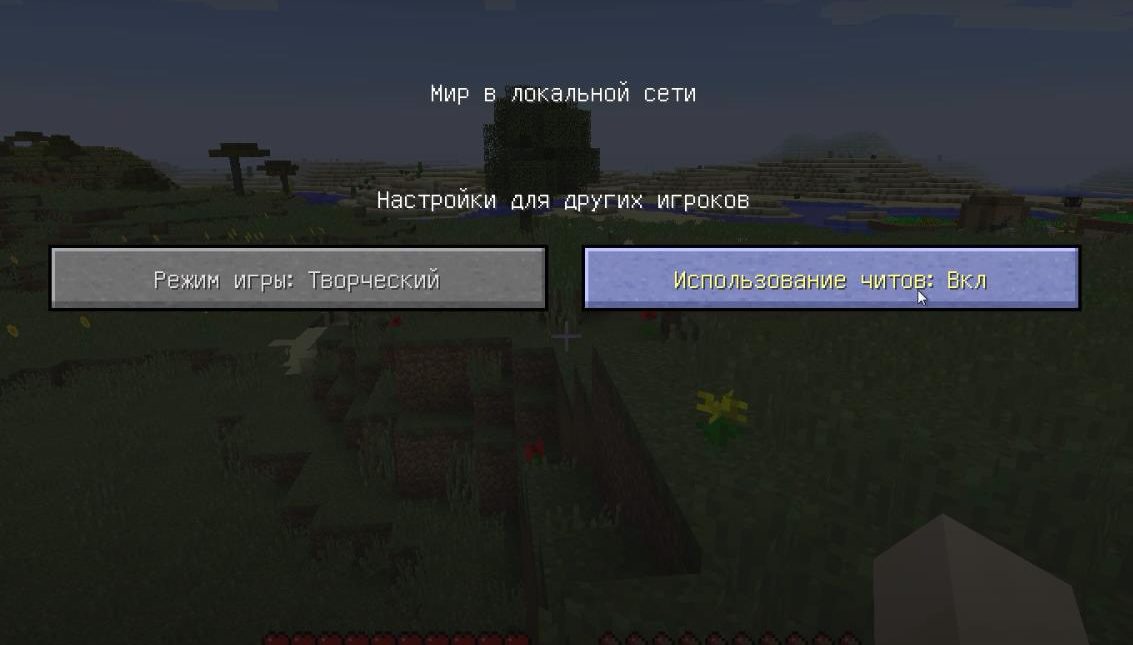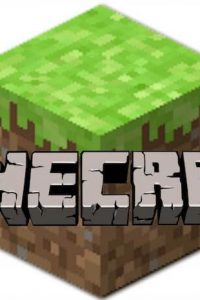как включить читы через команду в майнкрафт
Как включить читы в Майнкрафте, чтобы использовать команды
Для того, чтобы иметь возможность использования любых команд в игре Майнкрафт нужно включить читы. Вы можете включить читы перед созданием новой карты, а если вы не сделали этого сразу, то можно включить читы другим способом. На этой странице вы найдёте инструкции для обоих случаев, а также примеры некоторых команд, которые вы сможете использовать. После включения читов вы сможете переключать режим игры, изменять погоду, выдавать любые предметы с помощью команд. Если карта была создана с Творческим режимом, тогда включать читы не нужно, вы сможете командой переключать карту на Режим выживания и обратно сколько угодно.
Как включить читы при создании карты
Компьютерная версия
При создании новой карты в игре Майнкрафт на ПК (Minecraft Java Edition) нажмите на кнопку «Использование читов: ВЫКЛ», её состояние изменится на «Использование читов: Вкл».
Мобильная версия
Если у вас мобильная версия игры, то нажмите кнопку «Включить читы» при создании новой карты.
2-й шаг
Нажмите на кнопку «Создать новый мир», в нём вы сможете использовать любые команды. Перед созданием карты вы также можете изменить Режим игры на «Творческий», например, если предварительно хотите найти хорошее место для начала выживания.
3-й шаг
Когда мир был создан нажмите на клавишу «T» («Е» в кириллице), вам откроется игровой чат. Теперь попробуйте ввести слеш (/) и любую команду, например, «/gamerule keepInventory true» (при смерти игрока его вещи не будут выпадать).
Как включить читы в созданном мире
Если вы уже создали карту, поиграли на ней некоторое время и не хотите создавать новую карту или пересоздать карту, то вы можете включить читы другим способом, он тоже достаточно простой, сработает даже если вы играете в режиме выживания.
1-й шаг
Нажмите кнопку «Esc» (слева сверху на клавиатуре), чтобы перейти в меню, в котором нажмите кнопку «Открыть для сети».
2-й шаг
Нажмите кнопку «Использование читов: Выкл», чтобы включить их. Кроме того, вы можете выбрать Творческий режим, который позже можно будет сменить с помощью команды.
3-й шаг
Нажмите кнопку «Открыть мир для сети». После чего вам покажут адрес порта, который вы можете использовать для приглашения друга в игру, но главное — для вас будет доступно использование любых команд. После того, как вы выйдите из игры читы снова будут выключены, но их можно включать таким же образом каждый раз.
Примеры команд
Теперь вы можете использовать любые команды в игре, например такие:
Консольные команды и читы для Minecraft
Неважно, нужно ли вам скопировать существующую сборку, изменить режим игры или просто считерить, консольные команды в Minecraft – важная часть игры, с которой мы сталкиваемся каждый день. Существует множество различных команд, все из которых различаются по сложности, и мы пробежались по тем из них, которые обязательно знать и которые вы сможете использовать, чтобы потроллить ваших друзей. Потому что каким был бы Minecraft без дружеского грифинга?
Если вам интересно, как вводить команды для консоли Minecraft, перечисленные ниже, все, что вам нужно сделать, это нажать клавишу косой черты (/), и появится небольшое окно. Введите код и нажмите Enter, и ваша команда активируется.
Если вам нужно больше советов по Minecraft от нас, ознакомьтесь с нашими лучшими сидами для Minecraft и лучшими модами для Minecraft.
Селекторы
Ниже приведены селекторы, то есть коды сокращений, которые избавляют вас от необходимости вводить имена разных игроков. Их стоит запомнить, чтобы вам не пришлось вводить ники типа «Sniper_Kitty_Bruv_91» каждый раз, когда какой-нибудь идиот присоединяется к вашей игре.
Команда клонирования
/clone
Клонирует ряд блоков в другое место. Очень полезно, если вы строите город и хотите скопировать несколько зданий в другие локации. « » – начальная точка. « » – конечная точка. И « » – это место, куда вы хотите перенести выбранные блоки.
Как изменить сложность
/difficulty
Изменяет сложность игры. Замените последнюю часть кода одним из следующих значений:
Пример: /difficulty peaceful
Наложите эффект на себя или на другого игрока
/effect [секунды] [уровень] [hideParticles]
Накладывает эффект на игрока. «[секунды]», «[уровень]» и «[hideParticles]» (спрятать частицы) – необязательные условия, поэтому не стесняйтесь игнорировать их, если вы не хотите изменять длительность действия, силу эффекта и видимость частиц. Если вы хотите снять эффект с игрока, введите «/effect clear».
Пример: /effect Gamer water_breathing 30
Наложите чары на предмет
/enchant [уровень]
Накладывает чары на предмет в руках игрока. Небесная кара, бич членистоногих, острота – любые чары, которые вы могли бы извлечь из книги или стола зачаровывания. Вот список ID чар.
Пример: /enchant Gamer minecraft:smite 1
Изменение опыта
/xp [игрок]
Дает игроку указанное количество очков опыта. Если вы просто хотите добавить уровни, что пригодится для зачаровывания, попробуйте «/xp L [игрок]».
Пример: /xp 100L Gamer
Изменение игрового режима
/gamemode
Изменяет режим игры для всех в игре. Добавьте имя игрока в конец команды, чтобы изменить режим только для него. Замените « » одним из следующих вариантов:
Пример: /gamemode Survival
Выдайте предмет или предметы
/give [количество]
Добавляет предмет в инвентарь игрока. Идеально, если вы хотите начать игру с полным набором алмазного снаряжения. Но имейте в виду, что количество работает только для стакающихся предметов. Вы не можете выдать себе 100 алмазных мечей за раз, хотя это было бы здорово. Полный список ID предметов можно получить здесь.
Пример: /give Gamer diamond_sword 1
Помощь, если команда не работает
/help [название команды]
Дает дополнительную информацию о любой команде консоли. Если вы пытаетесь выполнить команду, и она не работает должным образом, введите приведенную выше команду перед названием команды, которая не работает, и вам будет более подробно рассказано о том, как она работает.
Включите сохранение инвентаря
/gamerule keepInventory true
Изменяет правила игры так, что если вы умрете, то вы сохраните все предметы в инвентаре. Замените «true» на «false», чтобы отключить это.
Убейте всех или все
/kill
Команда воспроизведения звука
/playsound
Воспроизводит определенный звуковой файл. Прекрасно подходит, если вы хотите использовать командный блок для воспроизведения звука, когда кто-то открывает дверь. Кто не любит хорошие дверные звонки? Взгляните на все названия звуковых файлов здесь.
Пример: /playsound minecraft:entity.elder_guardian.ambient voice @a
Как посмотреть сид мира
/seed
Показывает сид для текущего мира, чтобы вы смогли продублировать мир или передать сид другу.
Установите точку спавна
/setworldspawn
Перемещает точку спавна в то место, где стоит игрок. Если вы не хотите этого делать, вы также можете установить точку спавна в заданное место с помощью «/setworldspawn »
Пример: /setworldspawn 100 80 0
Остановите время
/gamerule doDaylightCycle false
Эта команда полностью останавливает цикл дня и ночи, поэтому в мире всегда будет текущее время суток. Чтобы возобновить цикл, замените «false» на «true».
Заспавните моба
/summon [x] [y] [z]
Вызывает моба в определенном месте. Удалите часть с «[x] [y] [z]» в конце, чтобы моб появился прямо над вами. Только помните, что если вы спавните Иссушителя, вам нужно как можно быстрее делать ноги.
Пример: /summon creeper
Телепортация
/tp [игрок]
Телепортирует игрока в указанное место. И да, вы действительно можете телепортировать друга высоко в небо и смеяться, пока он летит обратно к земле.
Пример: /tp Gamer 100 0 10
Измените внутриигровое время
/time set
Устанавливает внутриигровое время. Добавьте одно из следующих чисел в конец, чтобы изменить время суток на:
Измените погоду на что-нибудь получше или похуже
/weather
Изменяет погоду в игре. Т.е. «/weather thunder» начнет грозу. Это просто необходимо для охоты на заряженных криперов. Никто не будет сидеть и ждать грозы.
Как включить читы в Майнкрафт
Для того что бы включить читы в Майнкрафт нужно зайти в настройки, во вкладку «Настройки мира» и нажать на кнопку «Использование читов: ВЫКЛ» (более подробно, со скриншотами смотри чуть ниже). С выключенными читами вы не сможете использовать консольные команды и даже перейти в творческий режим из выживания.
Как включить читы при создании мира
Для того что бы активировать читы при создании мира необходимо запустить игру, выбрать Одиночная игра — Создать новый мир — Настройка мира — Использование читов: ВКЛ. Если после этого появляется надпись «У Вас нет прав на использование этой команды» необходимо выполнить шаги которые описаны чуть ниже (под заголовком «Как включить читы в созданном мире»).
Как включить читы в созданном мире
Если вы забыл включить читы при создании мира, случайно отключили их во время игры или же у вас появляется надпись «У Вас нет прав на использование этой команды» необходимо открыть меню нажав клавишу ESC на клавиатуре, выбрать «Открыть для сети» — «Использование читов: ВКЛ». Там же можно изменить режим игры на творческий или любой другой.
Команды для проверки
Откройте консоль нажав клавишу «T» и введите одну из предложенных чуть ниже команд:
/time set day — установить время «День»;
/time set night — установить время «Ночь»;
/gamemode 1 — творческий режим;
/gamemode 0 — режим выживания.
Видео инструкция
Читы для игры Minecraft (игрокам и администраторам серверов)
Все самые полезные читы на Minecraft: для игроков и администраторов серверов. Самые важные команды и коды: на вещи и сохранение и другие.
Minecraft – невероятно популярная игра, объединившая на своих серверах миллионы игроков самых разных возрастов и уже много лет нисколько не теряющая своей популярности из-за большой вариативности в геймплее. По сути, геймеров выпускают в открытый мир-песочницу, где им предстоит выживать, добывать ресурсы и строительные материалы, чтобы потом на их основе смастерить полезные вещи и возвести собственное жилище. Инструментов в данном конструкторе настолько много, что он делает возможным построение самых запутанных сооружений – некоторые активные фанаты даже готовы месяцами строить точные копии реальных архитектурных достопримечательностей вроде египетских пирамид или римского Колизея.
Стандартные условия в игре Minecraft, конечно, вынуждают игроков сталкиваться с разными ограничениями и тратить время на сбор ресурсов, но любой желающий всегда может облегчить себе жизнь при помощи консольных читов – воспользоваться ими самостоятельно или создать онлайн-сервер со своими правилами и условиями.
Как вводить коды в игре Minecraft
К сожалению, возможность использования читов ограничена только теми мирами, в которых игрок изначально активировал эту функцию. Чтобы иметь возможность прописывать команды из списка ниже, следует при создании новой игровой сессии в меню настроек найти пункт, отвечающий за активацию кодов. Он так и называется – “Активировать читы”. Когда мир будет создан и загружен, просто жмите английскую T или символ “?” у себя на клавиатуре (тот, который находится рядом с правым Shift’ом). Это откроет строку консоли.
Все самые полезные читы на Minecraft: для игроков и администраторов серверов. Самые важные команды и коды: на вещи и сохранение и другие
Команды в Minecraft могут быть довольно громоздкими и тратить время игрока на их написание, поэтому вместо ручного ввода значений и параметров можно использовать клавишу Tab. К примеру, ввели пару символов нужной команды и нажатием на Таб перебрали варианты, содержащие данную буквенную последовательность. Игра автоматически заполнит оставшиеся буквы, цифры и пр.
Во многих командах требуется указание цели применения чита. Если не писать в том пункте ничего, большинство кодов применяется на ближайшую к вам цель. Конкретное имя иногда тоже указывать не обязательно – просто подставьте вместо него нужную переменную. @a позволяет применить чит ко всем игрокам, @p — к ближайшему игроку, @r – к случайному игроку, @e – ко всем врагам. Это куда удобнее, чем если бы вы были вынуждены вбивать запутанный ник гостя вашего сервера, состоящий из 10+ символов.
Основные чит-коды для игры Minecraft
В данную категорию входят популярные у игроков команды, которые могут пригодиться в самых разнообразных игровых ситуациях во время одиночной игры или на сервере, где разрешено использование консоли.
Полезные команды для администраторов серверов
Описанные ниже читы помогут настроить свой собственный сервер Minecraft, администрировать его, блокировать нечестных и токсичных игроков. Помимо стандартных команд из списка, можно установить полезные модификации, существенно расширяющие возможности.
Управление игровыми правилами
В данном разделе описаны коды, позволяющие манипулировать геймплейными механиками и условиями на вашем сервере. Все они прописываются следующим образом: /gamerule [код] [переменная true или false]. True отвечает за включение возможности, False – за ее отключение.
Коды для одиночной игры и своего сервера
Раздел содержит команды для более тонкой настройки игровой сессии, позволяющие установить запреты или разрешения в определенных игровых моментах.
Дополнительные чит-коды для игры Minecraft
Ниже представлены команды, которые у большей части игроков особым спросом не пользуются или используются лишь изредка, но в некоторых ситуациях могут быть весьма полезными.
Идентификаторы внутриигровых предметов
Также подобным образом можно получить сундуки (minecraft:chest), кровать – bed, часы – clock и многие другие предметы. В отличие от множества игр, где в системе предметы обычно зашифрованы под хаотичными последовательностями букв и цифр, в Майнкрафте все куда проще. Вы просто ищете название на английском языке и подставляете в связку minecraft:[название]. В 99% случаев это сработает.
Плагины и дополнения к игре Minecraft
Если расписанных выше консольных команд для получения нужных предметов, настройки параметров своей игровой сессии или управления сервером вам оказалось мало, помочь смогут специальные плагины и расширения, устанавливаемые в игровой клиент. Они позволят получить доступ к массе возможностей и улучшений, вот лишь некоторые примеры:
Установив с десятка два таких расширений, можно создать по-настоящему неповторимый игровой мир со своими условиями и особенностями. Но не забывайте о двух вещах – многие плагины, имеющие общую направленность, могут конфликтовать друг с другом, плюс почти у каждого из них есть свой список консольных команд по настройке функционала.
Основные команды для сервера Minecraft
Незаменимое средство для администрирования сервера Minecraft – это команды, благодаря которым мы можем конфигурировать игровой процесс, блокировать нарушителей и вносить различные корректировки. Под команды выделено отдельное консольное окно.
Консоль запускается с помощью кнопки «T» или символа «/» — он открывает окно ввода с указанным символом. Это позволяет сразу указать терминалу, что вводится не простой текст, а команда. Если исполняемая команда запускается через сервер, то в таком случае символ использовать не нужно. Также мы можем создать командный блок и вписать в него нужную функцию, а затем подключить к этому сигнал красного камня.
В сегодняшней статье мы рассмотрим набор команд, которые могут пригодиться каждому администратору и игроку Майнкрафт. Использовать их можно будет как в сетевой игре, так и в локальной сети, где подключена опция «Использование читов».
Команды для администратора сервера Майнкрафт
В нижеприведенных командах мы будем использовать ключевое слово «таргет» — оно обозначает выбранную цель (игрок, предмет и так далее).
clear [индекс объекта] [доп. параметры] — полностью очищает содержимое сумки выбранного юзера.
debug — активация/остановка режима отладки.
defaultgamemode — для каждого нового пользователя будет изменен режим игры: выживание/творчество/приключение.
difficulty — устанавливает сложность игры для всех юзеров, где 0 — мирно, 1 — легко, 2 — нормально, 3 — сложно.
enchant [уровень] — зачаровывает предмет в руках на указанный уровень.
gamemode [таргет] — указывает на юзера и изменяет его режим игры. Выживание (survival, s или 0), Творчество (creative, c или 1), Приключение (adventrure, a или 2).
gamerule [true/false] — изменение игровых правил, которые включают в себя следующее:
Таким образом, команда для изменения игровых правил принимает следующий вид: «gamerule keepInventory true» — в таком случае будет включена опция, благодаря которой все содержимое инвентаря будет сохранено после гибели персонажа.
give [количество] [доп. параметры] — присваивает пользователю выбранный предмет.
publish — активирует подключение по локальной сети.
say — введите данную команду, чтобы отправить сообщение розовым цветом.
spawnpoint [таргет] [x] [y] [z] — определяет точное местоположение в координатах, где будет установлен спавн выбранного пользователя.
time set — используйте для изменения времени, где 0 — рассвет, 6000 — полдень, 12000 — заката и 18000 — полночь.
time add — увеличивает время на выбранное значение.
toggledownfall — позволяет активировать и деактивировать осадки в игре. Если погода была солнечная, то она будет изменена на дождливую.
weather — изменяет погоду на некоторое время в секундах.
xp — приписывает пользователю выбранное количество опыта, от 0 до 5000. Также можно добавить сразу несколько уровней — для этого необходимо прописать L и ввести количество уровней. Для понижения левела используйте опцию L, например, 15L снизит уровень на 15 единиц.
ban [опишите, почему пользователь был заблокирован] — блокирует пользователя по нику.
ban-ip — блокирует пользователя по ip-адресу.
pardon — возвращает доступ пользователю, который был забанен.
pardon-ip — исключает IP-адрес, внесенный в черный список.
banlist [ips] — отображает список всех юзеров, которые были заблокированы на сервере.
op — определяет выбранному юзеру привилегии оператора.
deop — забирает у пользователя привилегии оператора.
kick [опишите причину] — используйте, чтобы исключить юзера из игрового процесса.
list — показывает онлайн всех юзеров на сервере.
save-all — сохраняет все измененные параметры на сервере.
save-on — активирует автосохранение всех изменений, внесенных на сервере.
save-off — отключает автосохранение изменений на сервере.
stop — прекращает работу сервера.
whitelist list — отображает список пользователей в whitelist.
whitelist — добавляет выбранного пользователя в белый список.
whitelist — активация/деактивация опции белого списка на сервере.
whitelist reload — перезагрузка whitelist.
Команды для игроков
Для отображения всех доступных команд на сервере Minecraft мы можем ввести в чат символ «/» и нажать на клавишу «Tab».
Общие команды
rules — отображает правила поведения на сервере.
spawn — возвращает вашего персонажа на спавн.
motd — предназначено для просмотра приветственного сообщения.
ignore — если вы хотите, чтобы выбранной пользователь не мог с вами общаться, воспользуйтесь данной командой.
near — отображает юзеров, находящихся рядом с вами.
afk — активация режима «Отсутствует».
depth — показывает положение персонажа относительно уровня моря.
getpos — показывает, где вы находитесь на координатной оси.
itemdb — отображает ID предмета в руке.
list; who; playerlist; online — список команд для просмотра онлайн-сервера.
r; reply — быстрый ответ на присланное ранее письмо.
time — позволяет узнать время сервера.
compass — указывает текущее направление.
call — отправляет запрос для телепортации к другому юзеру.
tpahere — отправляет запрос на телепортации к себе.
pvp-on — деактивирует защиту для новых пользователей.
rtp — телепортирует в случайное место.
warp — телепортирование на точку варпа.
warp list [страница] — список открытых варпов.
case — отображает список предметов, которые находятся в указанном кейсе.
case — отображает список предметов, которые находятся в кейсе из руки.
me — отправляет письмо в чат от третьего лица. Например, если написать me копает, то будет отображена фраза «Player копает».
seed — показывает зерно мира, где происходит игровой процесс.
Команды для настройки жилища
home — отправляет в свое жилище.
home set — устанавливает жилище в текущей позиции.
home delete — удаляет жилище вашего персонажа.
home — позволяет посетить жилище указанного пользователя Minecraft.
home point — позволяет указать компасу на ваше жилище.
home list — отображает список домов, доступных для посещения.
home ilist — отображает список пользователей, которые могут посетить ваше жилище.
home invite [имя пользователя] — приглашает пользователя в дом.
home uninvite [имя пользователя] — отменяет приглашение указанного пользователя.
home public — разрешает сделать жилище публичным.
home private — разрешает сделать жилище приватным.
Мощные игровые серверы для Minecraft от 3 руб./час
От 4 Гб ОЗУ, от 80 Гб на скоростном NVMe и стабильные 200 Мбит/сек
Приват территории
//wand — добавляет деревянный топор для выделения области.
/region claim — выделенная область сохраняется как регион с указанным именем.
//pos1; //pos2 — выделяет блок, на котором стоит пользователь.
//hpos1 — добавляет первую точку с учетом координат пользователя.
//hpos2 — добавляет вторую точку с учетом координат пользователя.
/region list — отображает список доступных регионов
/region addowner — присваивает пользователей к выбранному региону как владельцев. Для них доступны те же опции, как и для основателя области.
/region addmember — присваивает пользователей к выбранному региону как обычных участников. Возможности ограничены.
/region removeowner — исключает выбранных пользователей из владельцев указанной области.
/region removemember — исключает выбранных пользователей из указанной области.
//expand — увеличивает масштаб области в указанном направлении. Например, при вводе команды //expand 10 down, расширение пойдет на 10 кубов вниз. Существует несколько направлений: up, down, me.
//contract — уменьшает масштаб области в указанном направлении. Например: //contract 10 down — уменьшит выделение на 5 кубов сверху вниз. Используются направления, аналогичные предыдущей команде.
/region flag — установка флага выбранной области. Работает только в том случае, если у вашего персонажа есть к этому доступ, содержит команды для различных типов пользователей.
Флаги для простых пользователей
pvp — включает или отключает режим PVP;
use — включает или отключает использование механизмов и дверей;
chest-access — если хотите запретить использование сундуков, то используйте эту команду;
lava-flow — подключает или отключает растекание лавы;
water-flow — подключает или отключает растекание воды;
lighter — если хотите запретить использование зажигалки, то используйте эту команду.
Флаги для VIP-пользователей
ice-form — создает лед;
ice-melt — создает процесс таяние льда;
snow-fall — активирует снегопад;
leaf-decay — активирует листопад;
ghast-fireball — урон от гастов;
creeper-explosion — урон от крипперов.
Флаги для Premium-пользователей
mob-spawning — предназначена для управления спавном мобов;
deny-spawn — предназначена для управления спавном отдельных мобов;
mob-damage — настройка урона от мобов в регионе;
entry — определяет, разрешено ли входить в регион;
greeting — сообщение при входе в регион;
farewell — сообщение при выходе из региона;
notify-enter — отображает текстовое сообщение при входе в пользовательскую зону;
notify-leave — отображает текстовое сообщение при выходе из пользовательской зоны;
item-drop — позволяет пользователям выбрасывать вещи на территории;
lava-fire — открывает доступ к поджогу от лавы.
Флаги для Deluxe-пользователей
invincible — устанавливает бессмертие в регионе;
feed-max-hunger — указывает на то, до скольки увеличится голод;
feed-min-hunger — указывает на то, со скольки увеличится голод.
Возможные значения:
allow — true,
deny — false,
none — не задано.
Заключение
В ходе статьи мы разобрали основные команды для администраторов и пользователей игры Minecraft. Если вы администрируете свой сервер, то подойдите к использованию команд с умом – правильно настроенный сервер позволит вывести себя на высокий уровень. Если вы простой игрок, то внимательно изучайте дополнительные параметры к выбранным командам, чтобы впоследствии не возникало никаких проблем. Удачи!